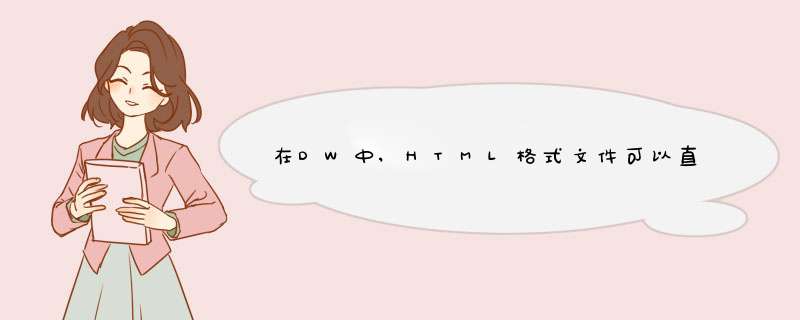
问题描述:
在DW中,HTML格式文件可以直接按F12预览,ASP格式按F12预览不行,F12测试预览,可以很直接的看出网页有哪些地方不美观,就直接修改,用ASP格式如何测试?请高人指点!!
解析:
不可以。
在winndows下安装IIS,支持asp文件的浏览。安装IIS:
1.IIS的安装
IIS可以在Windows NT安装时安装,也可以安装完Windows NT后用“控制面板”中的“添加/删除程序”安装,安装路径为光盘中的:i386\isrv\istp.exe。安装过程中要求添加相应的ODBC驱动程序。
安装完成后,在控制面板——管理工具——inter信息服务——NET开头的——点+ 展开——网站(点+展开)——默认网站——右键点属性——网站——ip地址:填写127.0.0.1——主目录下——在“连接到资源内容时来源”下,点选“此计算机上的目录”;再在下面“本地路径”中,填写自己本地计算机上放置你文件的文件夹,其他的设置都是默认的就行。ok.——最后一步:在浏览器窗口中的地址栏中输入地址127.0.0.1/存储文件的文件夹名/文件名,如127.0.0.1/myweb/index 就能看到你的文件啦!
2.IIS的管理
IIS通过ISM(Inter Service Manager)进行管理,ISM有两个版本,一个以普通应用程序的方式运行,一个在Web浏览器中运行,二者的差别在于后者不能启动和停止Inter服务。
ISM(应用程序方式)管理界面:在“查看”菜单中选择“查看报告”、“服务器查看”、“服务查看”可以得到三种视图:
报告视图 缺省的视图,按字母顺序依次显示所选择的计算机及其上安装的服务。通过该视图可以:连到服务器并显示其属性对话框;启动、停止或暂停服务;可选择显示哪些服务(FTP、WWW、GOPHER)。
服务器视图 显示网络上运行Inter服务的计算机名。打开该计算机可以看到正在运行的Inter服务。双击服务器名可以显示其属性对话框。
服务视图 列出所有的Inter服务。打开服务可以看到哪些计算机运行该服务。双击服务下的计算机名,可以打开该计算机上的服务属性对话框。
3.IIS安全性
IIS的安全性核心依赖于Windows NT Server内置的安全性,IIS自身也内置了安全性。包括加密、验证以及IIS扩展等。
(1)Windows NT Server安全性:Windows NT提供用户账户安全性、NTFS安全性。
①用户账户安全性:Windows NT要求用户提供有效账户以及口令才能访问Windows NT。IIS安装时创建Inter Guest 账户,缺省情况下,所有IIS用户都使用这个账户登录到服务器,这个账户只允许本地登录,没有其他权利。假如允许远程用户用登录Inter Guest 账户登录就不必给远程用户用户名及口令,Windows NT以Inter Guest 账户对待。
②NTFS文件安全性:NTFS提供安全性,可以控制对数据文件的访问,应当将数据文件放在NTFS分区。NTFS可以精确控制哪些用户和组以什么权限访问文件和目录。
(2)IIS的安全性:除了Windows NT的安全措施外,IIS本身也有安全控制能力。通过账户名及口令控制访问:可以配置WWW服务要求用户连入服务器之前提供一个合法的用户名及口令。
创建网页页面
1、在Dreamveaver“文件-新建-常规-基本页-HTML”,这样就建好了一个页面,英文版的默认的文件名为untitled.htm。中文版的的默认的文件名为“无标题文档”。htm就表示这个网页文件是一个静态的HTML文件。给它改名为index.htm。
注:网站第一页的名字通常是index.htm或index.html。其它页面的名字可以自己取。这也就是主页,上传后打开网页默认连接到此页。
2、在标题空格里输入网页名称,点击修改-页面属性,打开“页面属性”窗口。在这里可以设置网站的标题、背景颜色或背景图像,超级链接的颜色(一般默认即可),其他都保持默认即可。
3.此时光标位于左上角,可输入一句话,如“欢迎来到我的主页”。选取文字,用菜单“窗口/属性”打开属性面板,选取文字大小为6,再使文字居中,然后在文字前用几个回车使其位于页面中间等。
4.如要选取字体,则选择字体中的最后一项:编辑字体列表。然后在对话框中选+号,接着在“可用字体”栏中选择需要加入到字体列表中的一种字体,点击中间的按钮就可以加入了。
注:在网页上最常用的是宋体字。不要将特殊的字体加到列表中使用,因为别人电脑上未装就看不到。如果需要用的话,要做成图片后再使用。
注:在网页上打入空格的办法是:把输入法调为全角。
注:在网页上换行的办法是:shift+Enter。只按Enter则为换段。
下面拿一个现成的例子来给大家讲解一下:
现在,以下边的简单网页为例,叙述一下制作过程。简单网页如下图:
在开始制作之前,我们先对这个页面进行一下分析。看看这个页面用到了哪些东西。
□网页顶端的标题“我的主页”是一段文字。
□网页中间是一幅图片。
□最下端的欢迎词是一段文字。
□网页背景是一深紫红颜色。
构思好这个网页的结构,我们就可以开始制作了。
首先启动Dreamweaver,确保你已经用站点管理器建立好了一个网站(根目录)。
为了制作方便,请您事先打开资源管理器,把要使用的图片收集到网站目录images文件夹内。
进入页面编辑设计视图状态。在一般情况下,编辑器默认左对齐,光标在左上角闪烁,光标位置就是插入点的位置。如果要想让文字居中插入,点属性面板居中按钮即可。启动中文输入法输入“我的主页”四个字。字小不要紧,我们可以对它进行设置。
【设置文字的格式】 选中文字,在上图属性面板中将字体格式设置成默认字体,大小可任意更改字号。并选中“B”将字体变粗。
【设置文字的颜色】首先选中文字,在属性面板中,单击颜色选择图标,在d出的颜色选择器中用滴管选取颜色即可。
【设置网页的标题和背景颜色】
点击“修改”菜单选“页面属性”。系统d出页面属性对话框(如下图)
请在标题输入框填入标题“我的主页”。
设置背景颜色: 网页背景可以是图片,也可以是颜色。此例是颜色。如上图打开背景颜色选择器进行选取。如果背景要设为图片,点击背景图象“浏览”按钮,系统d出图片选择对话框,选中背景图片文件,点击确定按钮。
设计视图状态,在标题“我的主页”右边空白处单击鼠标,回车换一行,按照以下的步骤插入一幅画图片,并使这张图片居中。您也可以通过属性面板中的左对齐按钮让其居左安放。
【插入图像】选择以下任意一种方法:
(1)使用插入菜单:在“插入”菜单选“图像”,d出“选择图像源文件”对话框,选中该图像文件,单击确定
(2)使用插入栏:单击插入栏对象按钮>选 按钮,d出“选择图像源文件”对话框,其余 *** 作同上。
(3)使用面板组“资源”面板(如下图):点按钮,展开根目录的图片文件夹,选定该文件,用鼠标拖动至工作区合适位置
注:为了管理方便,我们把图片放在“images”文件夹内。如果图片少,您也可以放在站点根目录下。注意文件名要用英文或用拼音文字命名 而且使用小写,不能用中文,否则要出现一些麻烦。 一个图片就插入完毕了。(插入*.swf动画文件,选择“插入”菜单>媒体>Flash)。 【输入欢迎文字】 在图片右边空白处单击,回车换行。仍然按照上述方法,输入文字“欢迎您……”然后,利用属性面板对文字进行设置。 保存页面。 一个简单的页面就这样编辑完毕了。 【预览网页】在页面编辑器中按F12预览网页效果。 网站中的第一页,也就是首页,我们通常在存盘时取名为index.htm。 【小结】我们制作了一个简单的网页。 内容有四: ①图片插入和对齐设置; ②文字的格式、颜色和加粗等设置; ③背景颜色的设置; ④预览网页,查看实际效果。 不仅要掌握还要举一反三反复练习。
欢迎分享,转载请注明来源:内存溢出

 微信扫一扫
微信扫一扫
 支付宝扫一扫
支付宝扫一扫
评论列表(0条)